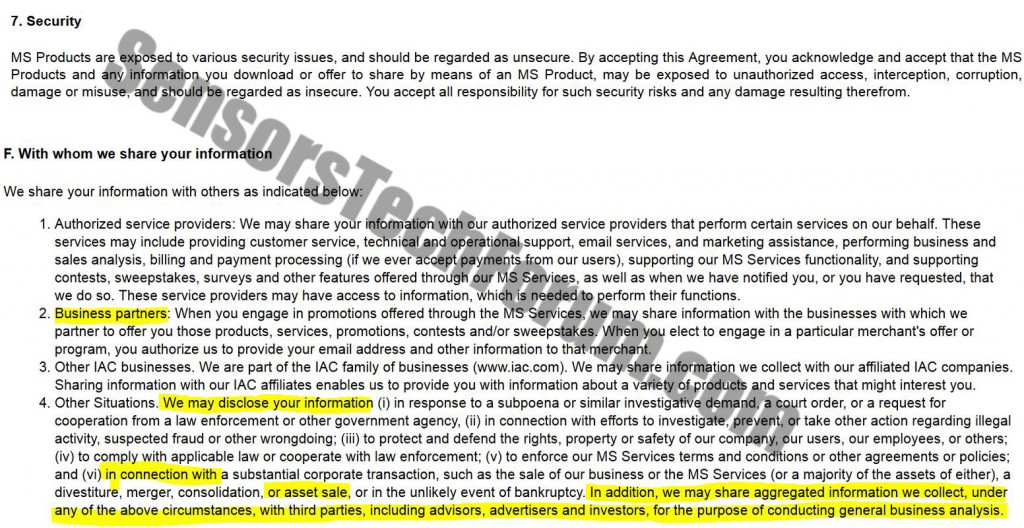| Navn | SendFilesFree |
| Type | PUP, Toolbar |
| Kort beskrivelse | En annonce-understøttet værktøjslinje, der kan vise annoncer, bremse pc og andre mistænkelige aktiviteter på brugerens pc. |
| Symptomer | Sæt farten ned bruger pc, Administrer pop op-vinduer, belastning på browser opstart |
| Distributionsmetode | Bundling eller online downloade. |
| Værktøj Detection | Hent Malware Removal Tool, For at se om dit system er blevet påvirket af SendFilesFree |
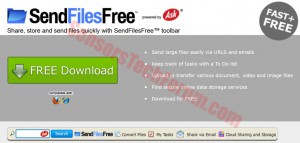 SendFilesFree er en suspcious værktøjslinje, der betragtes som en potentielt uønsket program eller en PUP ved sikkerhedseksperter. Dette program kan administrere reklamer, ændre brugerens browser hjemmeside og nye fane, ændre dem til Ask.com hænger sammen med dem og ansætte cookies til at indsamle brugeroplysninger. Sådanne oplysninger kan anvendes bagefter at vise tredjepart annonceret indhold til brugeren i form af ad-støttede søgeresultater, pop-ups, online bannere, fremhævet tekst og andre. Hvad er mere, ansøgningen kan være indirekte farlig for brugeren, fordi det kan annoncere ondsindede websteder, der enten er snydere eller malware angrebne.
SendFilesFree er en suspcious værktøjslinje, der betragtes som en potentielt uønsket program eller en PUP ved sikkerhedseksperter. Dette program kan administrere reklamer, ændre brugerens browser hjemmeside og nye fane, ændre dem til Ask.com hænger sammen med dem og ansætte cookies til at indsamle brugeroplysninger. Sådanne oplysninger kan anvendes bagefter at vise tredjepart annonceret indhold til brugeren i form af ad-støttede søgeresultater, pop-ups, online bannere, fremhævet tekst og andre. Hvad er mere, ansøgningen kan være indirekte farlig for brugeren, fordi det kan annoncere ondsindede websteder, der enten er snydere eller malware angrebne.
Hvordan er SendFilesFree Toolbar Distribueret
Programmet kan hentes fra hjemmesiden sendfilesfree.com og det er annonceret som en hjælpsom værktøjslinje til din browser, som vil hjælpe dele filer i skyen, konvertere bruger filer, og også dele via mail.
App'en kan også annonceres gennem flere forskellige steder, dog kan det også indgå som et bundtet downloades. Bundling er en meget almindelig produktudbud strategi, der omfatter tilføje programmer som SendFilesFree som ’extras’ i installatøren af et velrenommeret installationsprogrammet, der er bredt downloade. Tredje-parts software leverer hjemmesider, der tilbyder så berømte programmer, der ofte bliver hentet vedhæfte andre apps til dem at ’push’ dem ind på markedet. Men der er disse mistænkelige tredjeparts websteder, der også angriber ad-støttede programmer som denne, som kan inficere brugerens pc med virus og kan bremse den ned betydeligt eller endda gå ned det.
SendFilesFree Toolbar -Mere About It
Når SendFilesFree browserudvidelsen er blevet kørt på computeren, det kan begynde at indsamle brugerdata forskellige brugerdata, som beskrevet i deres fortrolighedspolitik. Hvad er mere, produktet bliver leveret af den berygtede Mindspark Interactive - et firma, der er kendt for at udvikle værktøjslinjer og betragte dem som farlige.
Værktøjslinjen kan også oprette og ændre forskellige poster i registreringsdatabasen, der giver det visse tilladelser til udlejeren forskellige processer inden for dit system. Sådanne tilladelser kan gøre det vanskeligere at manuelt at fjerne, og kan tilskynde den til at køre aktivt på systemet starter op.
Hvad er mere om disse værktøjslinjer er, at de er skabt med det ene formål at vise annoncerede indhold tredjepart. Sådanne annonceret steder kan udgøre forskellige farer for brugeren PC. For en gangs skyld, brugere kan blive vildledt til at klikke på websteder, der omdirigerer dem til at registrere for at bruge en gratis prøveversion af et produkt og give deres personlige oplysninger eller endda finansielle data. Sådanne data kan distribueres i kommercielt øjemed at tjene interesserne for cyberkriminelle.
En anden fare for brugeren, udover snydere sites er faren for at blive omdirigeret til en ondsindet websted, der måske eller måske ikke inficere sin pc med en farlig malware-infektion. Malware infektioner er ødelæggende, fordi de enten kan slette vigtige filer og gøre brugeren PC nedbrud, kryptere brugerfiler og afpresse ham / hende for deres dekryptering eller blot samle alle brugerens oplysninger og sælge det på det sorte marked. Enten måde, ad-støttede programmer som SendFilesFree betragtes som usikre og sikkerhedseksperter kraftigt råde til at fjerne.
Fjernelse SendFilesFree Toolbar Helt
Hvis du føler dig overbevist om, at denne software skal fjernes fra computeren, er det tilrådeligt at sørge for, at du følger trin-for-trin vejledning nedenfor. Også, huske på, at du skal scanne din computer med et velrenommeret anti-malware program for at opdage, om din enhed er blevet ramt af SendFilesFree værktøjslinje. Ved at gøre det, du også sikre, at du har aktiv beskyttelse mod eventuelle fremtidige indtrængen forårsaget af potentielt uønskede programmer eller ondsindede domæner.
I tilfælde af tutorial nedenfor ikke hjælpe dig med at fjerne og du stadig se pop-ups, du skal prøve følgende instruktioner.
Trin 1: Fjern / Fjern SendFilesFree i Windows
Her er en metode i nogle få nemme trin for at fjerne dette program. Uanset om du bruger Windows 8, 7, Vista eller XP, disse skridt vil få arbejdet gjort. At trække det program eller dets mappe til papirkurven kan være en meget dårlig beslutning. Hvis du gør det, stumper og stykker af programmet få efterladt, og det kan føre til ustabile arbejde på din PC, fejltagelser med filtypetilknytningerne og andre ubehagelige aktiviteter. Den rigtige måde at få et program fra din computer er at afinstallere det. For at gøre dette:
Vælg det program, du vil fjerne, og tryk på “Afinstaller” (fig.3).
Følg anvisningerne ovenfor, og du vil afinstallere SendFilesFree.
Trin 2: Fjern SendFilesFree fra din browser
Vælg “Add-ons” ikon fra menuen
Vælg SendFilesFree og klik “Fjerne”
Efter SendFilesFree fjernes, genstarte Mozilla Firefox ved at lukke det fra den røde “X” i øverste højre hjørne og starte den igen.
Vælg SendFilesFree at fjerne, og klik derefter på 'Disable’. Et pop-up vindue vises for at informere dig om, at du er ved at deaktivere den valgte værktøjslinje, og nogle ekstra værktøjslinjer muligvis deaktiveret så godt. Lad alle boksene kontrolleret, og klik 'Disable’.
Efter SendFilesFree er blevet fjernet, genstart Internet Explorer ved at lukke det fra den røde 'X’ i øverste højre hjørne og starte den igen.
Åbn drop-menuen ved at klikke på ikonet tandhjul i toppen højre hjørne.

Fra drop-menuen vælg 'Indstillinger’
I det nye vindue skal du vælge »Udvidelser’
Klik en gang på SendFilesFree
Klik 'Uninstall’
Et pop-up vindue vises beder om bekræftelse til at afinstallere SendFilesFree. Vælg 'Uninstall’ igen, og SendFilesFree vil blive fjernet.
Trin 3: Fjern SendFilesFree automatisk ved at downloade en avanceret anti-malware program.
For at rengøre din computer, du bør hente en opdateret anti-malware program på en sikker pc og så installere det på den berørte computer i offline tilstand. Efter at du skal starte op i fejlsikret tilstand og scanne din computer at fjerne alle SendFilesFree forbundet objekter.
- Vinduer
- Mac OS X
- Google Chrome
- Mozilla Firefox
- Microsoft Edge
- Safari
- Internet Explorer
- Stop push-pop op-vinduer
Sådan fjernes SendFilesFree fra Windows.
Trin 1: Scan efter SendFilesFree med SpyHunter Anti-Malware Tool



Trin 2: Start din pc i fejlsikret tilstand





Trin 3: Afinstaller SendFilesFree og relateret software fra Windows
Afinstaller Steps til Windows 11



Afinstaller Steps til Windows 10 og ældre versioner
Her er en metode i nogle få nemme trin, der bør være i stand til at afinstallere de fleste programmer. Uanset om du bruger Windows 10, 8, 7, Vista eller XP, disse skridt vil få arbejdet gjort. At trække det program eller dets mappe til papirkurven kan være en meget dårlig beslutning. Hvis du gør det, stumper og stykker af programmet er efterladt, og det kan føre til ustabile arbejde på din PC, fejl med filtypen foreninger og andre ubehagelige aktiviteter. Den rigtige måde at få et program fra din computer er at afinstallere det. For at gøre dette:


 Følg anvisningerne ovenfor, og du vil afinstallere de fleste programmer.
Følg anvisningerne ovenfor, og du vil afinstallere de fleste programmer.
Trin 4: Rens eventuelle registre, Created by SendFilesFree on Your PC.
De normalt målrettede registre af Windows-maskiner er følgende:
- HKEY_LOCAL_MACHINE Software Microsoft Windows CurrentVersion Run
- HKEY_CURRENT_USER Software Microsoft Windows CurrentVersion Run
- HKEY_LOCAL_MACHINE Software Microsoft Windows CurrentVersion RunOnce
- HKEY_CURRENT_USER Software Microsoft Windows CurrentVersion RunOnce
Du kan få adgang til dem ved at åbne Windows Registry Editor og slette eventuelle værdier, oprettet af SendFilesFree der. Dette kan ske ved at følge trinene nedenunder:


 Tip: For at finde en virus-skabt værdi, du kan højreklikke på det og klikke "Modificere" at se, hvilken fil det er indstillet til at køre. Hvis dette er virus fil placering, fjerne værdien.
Tip: For at finde en virus-skabt værdi, du kan højreklikke på det og klikke "Modificere" at se, hvilken fil det er indstillet til at køre. Hvis dette er virus fil placering, fjerne værdien.
Video Removal Guide for SendFilesFree (Vinduer).
Slip af med SendFilesFree fra Mac OS X.
Trin 1: Uninstall SendFilesFree and remove related files and objects





Din Mac vil så vise dig en liste over emner, starte automatisk når du logger ind. Se efter mistænkelige apps, der er identiske eller ligner SendFilesFree. Tjek den app, du ønsker at stoppe i at køre automatisk, og vælg derefter på Minus ("-") ikonet for at skjule det.
- Gå til Finder.
- I søgefeltet skriv navnet på den app, du vil fjerne.
- Over søgefeltet ændre to rullemenuerne til "System Files" og "Er Inkluderet" så du kan se alle de filer, der er forbundet med det program, du vil fjerne. Husk på, at nogle af filerne kan ikke være relateret til den app, så være meget forsigtig, hvilke filer du sletter.
- Hvis alle filerne er relateret, hold ⌘ + A knapperne til at vælge dem og derefter køre dem til "Affald".
I tilfælde af at du ikke kan fjerne SendFilesFree via Trin 1 over:
I tilfælde af at du ikke finde virus filer og objekter i dine programmer eller andre steder, vi har vist ovenfor, kan du manuelt søge efter dem i bibliotekerne i din Mac. Men før du gør dette, læs den fulde ansvarsfraskrivelse nedenfor:



Du kan gentage den samme procedure med den følgende anden Bibliotek mapper:
→ ~ / Library / LaunchAgents
/Bibliotek / LaunchDaemons
Tip: ~ er der med vilje, fordi det fører til flere LaunchAgents.
Trin 2: Scan for and remove SendFilesFree files from your Mac
Når du står over for problemer på din Mac som følge af uønskede scripts og programmer såsom SendFilesFree, den anbefalede måde at eliminere truslen er ved hjælp af en anti-malware program. SpyHunter til Mac tilbyder avancerede sikkerhedsfunktioner sammen med andre moduler, der forbedrer din Mac's sikkerhed og beskytter den i fremtiden.
Video Removal Guide for SendFilesFree (Mac)
Fjern SendFilesFree fra Google Chrome.
Trin 1: Start Google Chrome, og åbn dropmenuen

Trin 2: Flyt markøren hen over "Værktøj" og derefter fra den udvidede menu vælge "Udvidelser"

Trin 3: Fra den åbnede "Udvidelser" Menuen lokalisere den uønskede udvidelse og klik på dens "Fjerne" knap.

Trin 4: Efter udvidelsen er fjernet, genstarte Google Chrome ved at lukke det fra den røde "X" knappen i øverste højre hjørne, og starte den igen.
Slet SendFilesFree fra Mozilla Firefox.
Trin 1: Start Mozilla Firefox. Åbn menuen vindue:

Trin 2: Vælg "Add-ons" ikon fra menuen.

Trin 3: Vælg den uønskede udvidelse og klik "Fjerne"

Trin 4: Efter udvidelsen er fjernet, genstarte Mozilla Firefox ved at lukke det fra den røde "X" knappen i øverste højre hjørne, og starte den igen.
Afinstaller SendFilesFree fra Microsoft Edge.
Trin 1: Start Edge-browser.
Trin 2: Åbn drop-menuen ved at klikke på ikonet i øverste højre hjørne.

Trin 3: Fra drop-menuen vælg "Udvidelser".

Trin 4: Vælg den formodede ondsindede udvidelse, du vil fjerne, og klik derefter på tandhjulsikonet.

Trin 5: Fjern den ondsindede udvidelse ved at rulle ned og derefter klikke på Afinstaller.

Fjern SendFilesFree fra Safari
Trin 1: Start Safari-appen.
Trin 2: Efter at holde musen markøren til toppen af skærmen, klik på Safari-teksten for at åbne dens rullemenu.
Trin 3: Fra menuen, Klik på "Indstillinger".

Trin 4: Efter at, vælg fanen 'Udvidelser'.

Trin 5: Klik én gang på udvidelse, du vil fjerne.
Trin 6: Klik på 'Afinstaller'.

Et pop-up vindue vises beder om bekræftelse til at afinstallere forlængelsen. Vælg 'Fjern' igen, og SendFilesFree vil blive fjernet.
Fjern SendFilesFree fra Internet Explorer.
Trin 1: Start Internet Explorer.
Trin 2: Klik på tandhjulsikonet mærket 'Værktøjer' for at åbne drop-menuen og vælg 'Administrer tilføjelser'

Trin 3: I vinduet 'Administrer tilføjelser'.

Trin 4: Vælg den udvidelse, du vil fjerne, og klik derefter på 'Deaktiver'. Et pop-up vindue vises for at informere dig om, at du er ved at deaktivere den valgte udvidelse, og nogle flere tilføjelser kan være deaktiveret så godt. Lad alle boksene kontrolleret, og klik på 'Deaktiver'.

Trin 5: Efter den uønskede udvidelse er blevet fjernet, genstart Internet Explorer ved at lukke den fra den røde 'X'-knap i øverste højre hjørne, og start den igen.
Fjern push-meddelelser fra dine browsere
Sluk for push-meddelelser fra Google Chrome
Sådan deaktiveres push-meddelelser fra Google Chrome-browseren, Følg nedenstående trin:
Trin 1: Gå til Indstillinger i Chrome.

Trin 2: I Indstillinger, Vælg "Avancerede indstillinger":

Trin 3: Klik på “Indstillinger for indhold":

Trin 4: Åbn “underretninger":

Trin 5: Klik på de tre prikker, og vælg Bloker, Rediger eller fjern muligheder:

Fjern Push Notifications på Firefox
Trin 1: Gå til Firefox-indstillinger.

Trin 2: Gå til "Indstillinger", skriv "notifikationer" i søgefeltet, og klik "Indstillinger":

Trin 3: Klik på "Fjern" på ethvert websted, hvor du ønsker, at meddelelser er væk, og klik på "Gem ændringer"

Stop push-meddelelser på Opera
Trin 1: I opera, presse ALT+P for at gå til Indstillinger.

Trin 2: I Indstilling af søgning, skriv "Indhold" for at gå til Indholdsindstillinger.

Trin 3: Åbn underretninger:

Trin 4: Gør det samme som du gjorde med Google Chrome (forklaret nedenfor):

Fjern Push-underretninger på Safari
Trin 1: Åbn Safari-indstillinger.

Trin 2: Vælg det domæne, hvorfra du kan lide pop-op-pop op, og skift til "Nægte" fra "Give lov til".
SendFilesFree-FAQ
What Is SendFilesFree?
The SendFilesFree threat is adware or browser omdirigering virus.
Det kan gøre din computer langsommere og vise reklamer. Hovedideen er, at dine oplysninger sandsynligvis bliver stjålet, eller at der vises flere annoncer på din enhed.
Skaberne af sådanne uønskede apps arbejder med ordninger for betaling pr. Klik for at få din computer til at besøge risikable eller forskellige typer websteder, der kan generere dem midler. Dette er grunden til, at de ikke engang er ligeglade med, hvilke typer websteder der vises på annoncerne. Dette gør deres uønskede software indirekte risikabelt for dit operativsystem.
What Are the Symptoms of SendFilesFree?
Der er flere symptomer at se efter, når denne særlige trussel og også uønskede apps generelt er aktive:
Symptom #1: Din computer kan blive langsom og generelt have dårlig ydeevne.
Symptom #2: Du har værktøjslinjer, tilføjelser eller udvidelser på dine webbrowsere, som du ikke kan huske at have tilføjet.
Symptom #3: Du ser alle typer annoncer, som annoncesupporterede søgeresultater, pop op-vinduer og omdirigeringer vises tilfældigt.
Symptom #4: Du ser installerede apps på din Mac køre automatisk, og du kan ikke huske at have installeret dem.
Symptom #5: Du ser mistænkelige processer køre i din Jobliste.
Hvis du ser et eller flere af disse symptomer, så anbefaler sikkerhedseksperter, at du tjekker din computer for virus.
Hvilke typer uønskede programmer findes der?
Ifølge de fleste malware-forskere og cybersikkerhedseksperter, de trusler, der i øjeblikket kan påvirke din enhed, kan være useriøs antivirus-software, adware, browser hijackers, klikkere, falske optimizere og enhver form for PUP'er.
Hvad skal jeg gøre, hvis jeg har en "virus" like SendFilesFree?
Med få enkle handlinger. Først og fremmest, det er bydende nødvendigt, at du følger disse trin:
Trin 1: Find en sikker computer og tilslut det til et andet netværk, ikke den, som din Mac blev inficeret i.
Trin 2: Skift alle dine passwords, fra dine e-mail-adgangskoder.
Trin 3: Aktiver to-faktor-autentificering til beskyttelse af dine vigtige konti.
Trin 4: Ring til din bank til ændre dine kreditkortoplysninger (hemmelig kode, etc.) hvis du har gemt dit kreditkort til nethandel eller har lavet online aktiviteter med dit kort.
Trin 5: Sørg for at ring til din internetudbyder (Internetudbyder eller operatør) og bed dem om at ændre din IP-adresse.
Trin 6: Skift din Wi-Fi-adgangskode.
Trin 7: (Valgfri): Sørg for at scanne alle enheder, der er tilsluttet dit netværk for vira, og gentag disse trin for dem, hvis de er berørt.
Trin 8: Installer anti-malware software med realtidsbeskyttelse på alle enheder, du har.
Trin 9: Prøv ikke at downloade software fra websteder, du ikke ved noget om, og hold dig væk fra websteder med lav omdømme i almindelighed.
Hvis du følger disse anbefalinger, dit netværk og alle enheder bliver betydeligt mere sikre mod enhver trussel eller informationsinvasiv software og også være virusfri og beskyttet i fremtiden.
How Does SendFilesFree Work?
Når det er installeret, SendFilesFree can indsamle data ved brug af trackere. Disse data handler om dine web-browsing-vaner, såsom de websteder, du besøger, og de søgetermer, du bruger. Det bruges derefter til at målrette dig med annoncer eller til at sælge dine oplysninger til tredjeparter.
SendFilesFree can also download anden skadelig software til din computer, såsom virus og spyware, som kan bruges til at stjæle dine personlige oplysninger og vise risikable annoncer, der kan omdirigere til virussider eller svindel.
Is SendFilesFree Malware?
Sandheden er, at PUP'er (adware, browser hijackers) er ikke vira, men kan være lige så farligt da de muligvis viser dig og omdirigerer dig til malware-websteder og svindelsider.
Mange sikkerhedseksperter klassificerer potentielt uønskede programmer som malware. Dette er på grund af de uønskede virkninger, som PUP'er kan forårsage, såsom at vise påtrængende annoncer og indsamle brugerdata uden brugerens viden eller samtykke.
About the SendFilesFree Research
Indholdet udgiver vi på SensorsTechForum.com, this SendFilesFree how-to removal guide included, er resultatet af omfattende forskning, hårdt arbejde og vores teams hengivenhed for at hjælpe dig med at fjerne det specifikke, adware-relateret problem, og gendan din browser og computersystem.
How did we conduct the research on SendFilesFree?
Bemærk venligst, at vores forskning er baseret på uafhængig undersøgelse. Vi er i kontakt med uafhængige sikkerhedsforskere, takket være, at vi modtager daglige opdateringer om den seneste malware, adware, og browser hijacker definitioner.
Endvidere, the research behind the SendFilesFree threat is backed with VirusTotal.
For bedre at forstå denne online trussel, Se venligst følgende artikler, som giver kyndige detaljer.